WordPress'te İlgili Yazılar Nasıl Görüntülenir (Adım Adım)
Yayınlanan: 2022-01-16WordPress web sitenizde ilgili makaleleri göstermek ister misiniz?
WordPress'e ilgili gönderiler ekleyerek, ziyaretçilerinizin yeni içerik bulmasına, etkileşimde kalmalarına, hemen çıkma oranınızı düşürmenize ve sayfa görüntülemelerini artırmanıza yardımcı olabilirsiniz.
Bu yazıda, WordPress'te ilgili gönderileri nasıl görüntüleyebileceğinizi göstereceğiz.
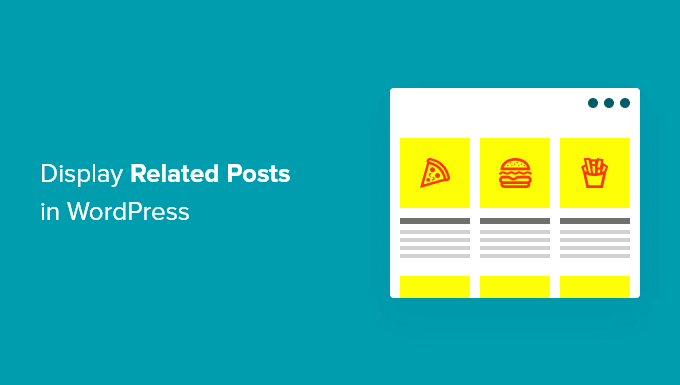
Neden WordPress'te İlgili Yazıları Göstermelisiniz?
Yeni bir WordPress web sitesi başlattığınızda, okuyucularınız tüm içeriğinizi kolayca bulmakta sorun yaşamayacaktır. Ancak siteniz büyüdükçe makale sayısı da artacaktır. Bu, ziyaretçilerin en önemli gönderilerinizi bulmasını zorlaştırır.
İnsanların sitenizde yeni içerik bulmasına yardımcı olmanın basit bir yolu, ilgili gönderileri görüntülemektir. En iyi içeriğinizi sergileyebilir, okuyucularınızı sitenizle etkileşime sokabilir ve hemen çıkma oranınızı düşürebilirsiniz.
Bu makalede, ilgili gönderileri görüntülemenin 2 yöntemini paylaşacağız, böylece istediğiniz yolu seçebilirsiniz.
- MonsterInsights'ı kullanarak popüler gönderileri göster (Önerilen)
- YARPP eklentisini kullanarak ilgili gönderileri göster
MonsterInsights Kullanarak WordPress'te Popüler Gönderileri Göster
İlgili gönderiler yerine en popüler gönderileri göstermenin daha yüksek tıklamalara ve kullanıcı katılımına yol açtığına inanıyoruz. Bu nedenle birçok popüler yayıncı, artık ilgili gönderiler yerine popüler gönderileri veya trend olan gönderileri gösteriyor.
WordPress'te popüler gönderileri göstermenin en kolay yolu, en iyi WordPress Analytics eklentisi olan MonsterInsights'ı kullanmaktır. MonsterInsights, Google Analytics'i kullanmayı ve WordPress kontrol panelinizde faydalı raporlar almayı çok kolaylaştırır.
MonsterInsights, kodu düzenlemeden veya bir geliştirici tutmadan WordPress'te Google Analytics'i kurmanıza yardımcı olur. Reklam izleme, e-ticaret izleme, bağlantı tıklama izleme ve daha fazlasını içeren gelişmiş izleme özellikleri sunar.
MonsterInsights ile, Popüler Gönderiler özelliğini kullanarak en iyi blog gönderilerinizi web sitenizin herhangi bir yerinde gösterebilirsiniz. MonsterInsights Lite sürümünü kullanmaya başlayabilirsiniz.
Ancak, popüler gönderiler eklentisinin, gelişmiş izleme özelliklerinin, pano raporlarının ve ilgili gönderilerinizi özelleştirmek için daha fazla seçeneğin kilidini açmak istiyorsanız MonsterInsights Pro sürümünü kullanabilirsiniz.
Öncelikle MonsterInsights eklentisini kurmanız ve etkinleştirmeniz gerekir. Daha fazla ayrıntı için, bir WordPress eklentisinin nasıl kurulacağına ilişkin eğiticimize bakın.
Etkinleştirmenin ardından, WordPress yönetici panelinizden Insights'a yönlendirileceksiniz. Eklentiyi web sitenizde yapılandırmak için 'Sihirbazı Başlat' düğmesini tıklamanız yeterlidir.
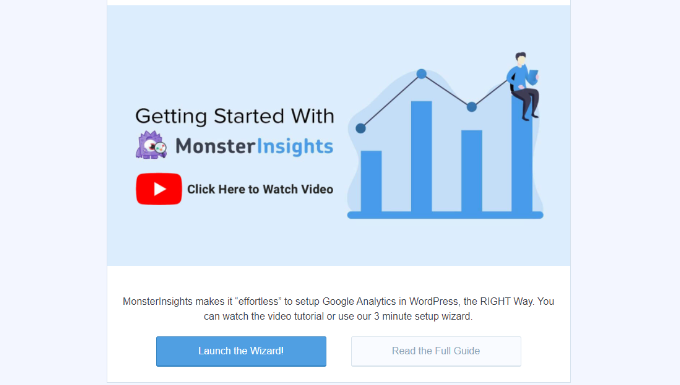
Bundan sonra, WordPress kontrol panelinizden Insights » Popular Posts'a gidebilirsiniz. MonsterInsights, web sitenizde ilgili gönderileri görüntülemek için size birçok seçenek sunar.
İçeriğinizdeki makaleleri göstermek için 'Inline Popular Posts' seçeneğini seçebilir veya bir blog gönderisinin sonunda veya kenar çubuğunda ilgili gönderileri görüntülemek için 'Popüler Posts Widget'ı kullanabilirsiniz. Çevrimiçi mağazanız için popüler ürünleri gösterme seçeneği de vardır.
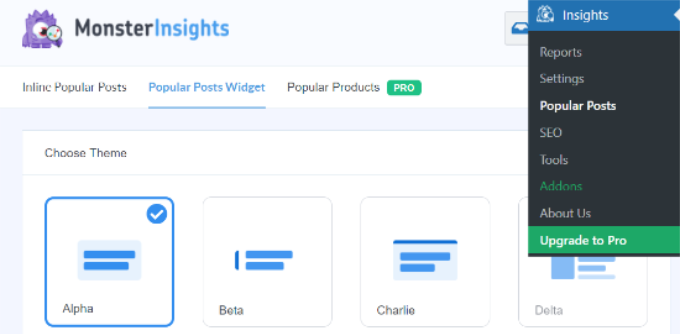
Bu eğitim için Popüler Gönderiler Widget'ı seçeneğini kullanacağız ve ilgili gönderileri bir makalenin sonunda görüntüleyeceğiz.
MonsterInsights, ilgili gönderileri göstermek için aralarından seçim yapabileceğiniz önceden oluşturulmuş şablonlar sunar. Pro sürümüne yükseltirseniz, popüler gönderilerinizi görüntülemek için daha fazla tema ve tasarım seçeneğinin kilidini açabilirsiniz.
Ayrıca, 'Tema Önizleme' bölümünde ilgili gönderilerinizin web sitesinde nasıl görüneceğinin bir önizlemesini gösterir.

Bir tema seçtikten sonra devam edin ve tasarımı özelleştirmek için aşağı kaydırın. Başlığın ve arka planın rengini ve boyutunu değiştirebilir, düzeni değiştirebilir ve widget'ta kaç gönderi gösterileceğini seçebilirsiniz.
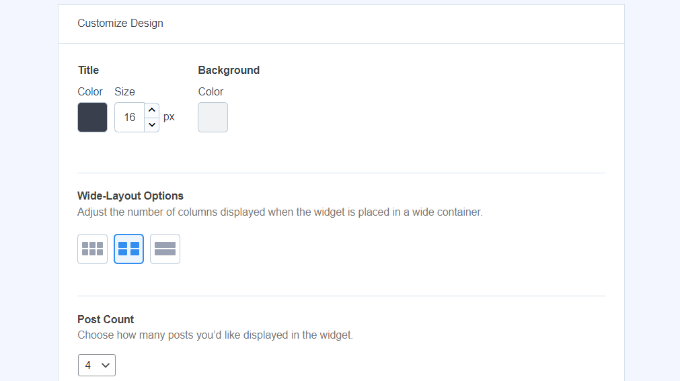
Ardından, 'Davranış' bölümüne ilerleyebilir ve Widget Stilini değiştirebilirsiniz. Popüler gönderiler widget'ınızın görünümünü düzenlemek için varsayılan stili kullanabilir veya özel CSS ekleyebilirsiniz.
Widget'ı şekillendirmeyi bitirdikten sonra, hangi ilgili gönderilerin görüntüleneceğini nasıl belirleyeceğinizi seçebilirsiniz. MonsterInsights, popüler gönderileri yorumlara, paylaşım sayısına göre sıralar veya özel bir gönderi listesi gösterir.
Yorumlar seçenekleri, son 30 gün içinde en çok yorum yapılan gönderileri rastgele döndürecektir. Alternatif olarak, SharedCount hesabınızı bağlayabilir ve en çok paylaşıma sahip gönderileri gösterebilirsiniz.
Başka bir seçenek de, Küratörlü seçeneğini kullanarak widget'ta hangi belirli gönderilerin gösterileceğini seçmektir. Gönderileri ve sayfaları listeye eklemeniz yeterlidir; eklenti bunları widget'ta rastgele döndürecektir.
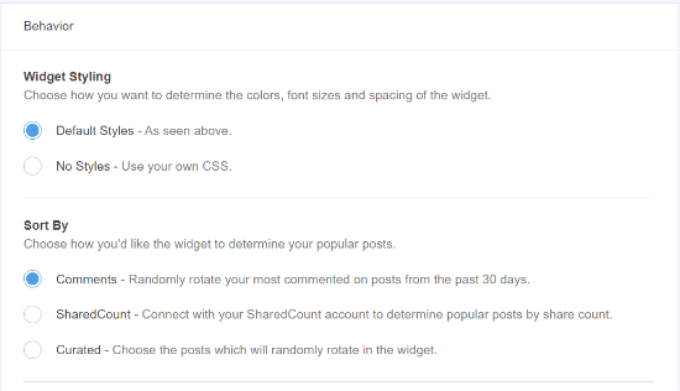
MonsterInsights Pro sürümünü kullanıyorsanız, web sitenizin trafiğine göre son 30 gündeki en iyi 5 gönderiyi otomatik olarak görüntüleme seçeneğine de sahip olursunuz.
Ardından, 'Başlığı Görüntüle' geçişini etkinleştirerek widget başlığını gösterme seçeneğiniz vardır. Seçeneği etkinleştirmek için geçiş düğmesini tıklamanız ve ilgili gönderilerinizin üzerinde görünecek bir başlık girmeniz yeterlidir.
Bundan sonra, widget'a eklenecek gönderi türü olarak 'Gönderiler'i seçebilirsiniz. Belirli gönderilerin ilgili gönderiler widget'ında gösterilmesini engelleme ve belirli kategorilerdeki gönderileri gösterme seçeneği de vardır.

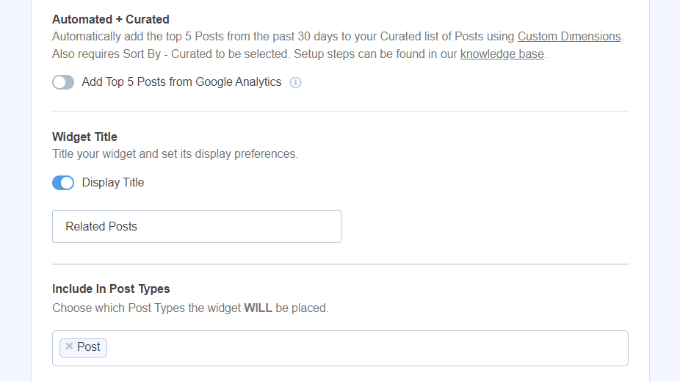
Artık popüler gönderiler widget'ınızı WordPress'e nasıl yerleştireceğinizi seçebilirsiniz. MonsterInsights farklı seçenekler sunar ve manuel veya otomatik yerleştirmeyi seçebilirsiniz.
'Otomatik Yerleştirme'yi seçerseniz, eklenti blog yazılarınızın son paragrafından sonra ilgili yazılarınızı görüntüler.
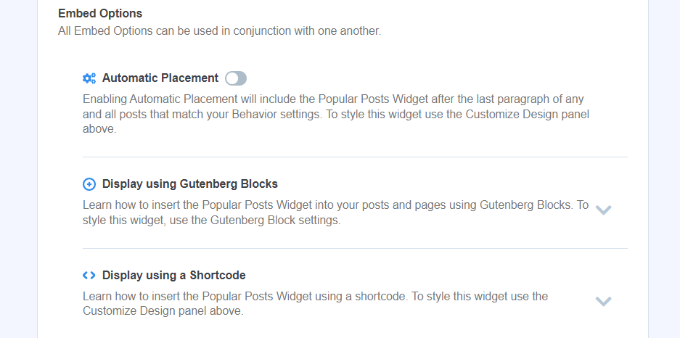
Diğer bir seçenek de, ilgili gönderiler pencere öğesini herhangi bir gönderide veya sayfada bir kısa kod veya Popüler Gönderiler bloğu kullanarak manuel olarak görüntülemektir.
Bunu yapmak için, mevcut herhangi bir gönderiyi düzenleyin veya yeni bir tane ekleyin. WordPress düzenleyicisine girdikten sonra, devam edin ve '+' simgesini tıklayın ve içeriğinizde görünmesini istediğiniz yere bir 'Popüler Gönderiler' bloğu ekleyin.
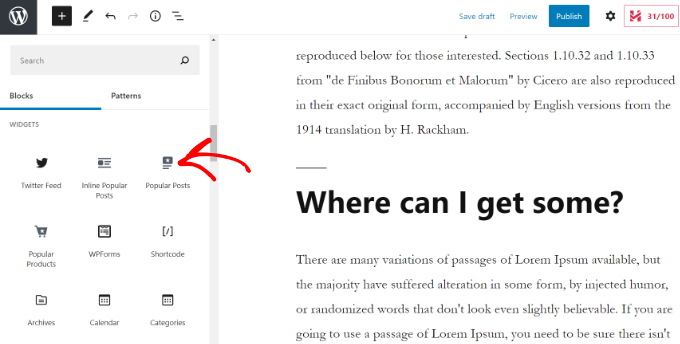
Eklenti, en popüler makalelerinizi otomatik olarak ekler ve bunları ilgili gönderiler olarak görüntüler. Artık onları çalışırken görmek için web sitenizi ziyaret edebilirsiniz.
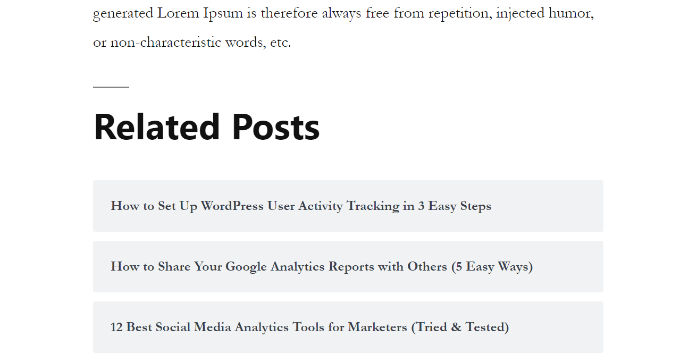
YARPP Eklentisini Kullanarak İlgili Mesajları Göster
WordPress'te ilgili gönderileri göstermenin başka bir yolu, Yet Another Related Post Plugin (YARPP) kullanmaktır. WordPress için en popüler gönderi eklentilerinden biridir ve en iyi blog gönderilerinizi otomatik olarak görüntülemenize olanak tanır.
YARPP, gönderi başlıklarını, içeriği, etiketleri ve kategorileri dikkate alan özelleştirilebilir bir algoritma kullanarak blogunuzdaki her gönderi çifti için bir puan hesaplar.
Dezavantajı, özellikle çok fazla içeriğiniz varsa, YARPP'nin web sitenizi yavaşlatabilmesidir. Kurulumdan önce ve sonra bir web sitesi hız testi yaptığınızdan emin olun ve sitenizin hızlı yüklenmesini sağlamak için WordPress performansıyla ilgili en iyi uygulamaları izleyin.
İlk olarak, web sitenize YARP eklentisini yüklemeniz ve etkinleştirmeniz gerekir. Daha fazla ayrıntı için lütfen bir WordPress eklentisinin nasıl kurulacağına ilişkin kılavuzumuza bakın.
Eklenti aktif olduğunda, WordPress kontrol panelinizden Ayarlar » YARPP'ye gidebilir ve eklenti ayarlarını yapılandırabilirsiniz.
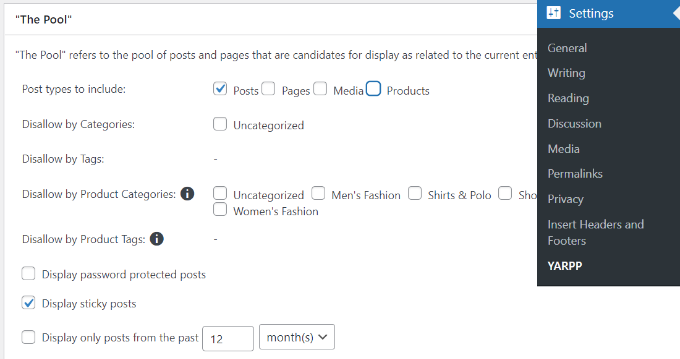
'Havuz' bölümünün altında, ilgili gönderilere hangi gönderi türlerinin ekleneceğini seçebilirsiniz. Bunlara gönderiler, sayfalar, medya ve ürünler dahildir.
Bunun dışında, kategorilerden ve etiketlerden gelen içeriğe izin vermeme, ilgili gönderileri belirlemek için zaman aralığını seçme ve daha pek çok seçenek vardır.
Bundan sonra, aşağı kaydırın ve algoritma ayarlarını düzenleyin.

'Maç eşiği' numarasını değiştirerek ilgili gönderileri seçerken algoritmanın ne kadar katı olması gerektiğini ayarlayabilirsiniz. Algoritmanın katı olmasını istiyorsanız, Eşleşme eşiği numarasını artırın.
Varsayılan olarak, Eşleşme eşiği 1'e ayarlanacaktır; bu, algoritmanın ilgili gönderileri bulma konusunda daha az katı olacağı anlamına gelir. Başlarken varsayılan ayarları kullanmanızı ve ardından siteniz büyüdükçe ayarları değiştirmenizi öneririz.
İlgili gönderileri bulmak için başlıklar, içerik, kategoriler, etiketler ve daha fazlasını eşleştirmek için dikkate alınması gereken ayarlar da vardır.
Artık 'Otomatik Görüntüleme Seçenekleri' bölümünün altında aşağı kaydırarak ilgili gönderileriniz için görüntüleme seçeneklerini seçebilirsiniz. Eklenti, Liste, Küçük Resimler veya özel bir tema ekleme dahil olmak üzere 3 seçenek sunar.
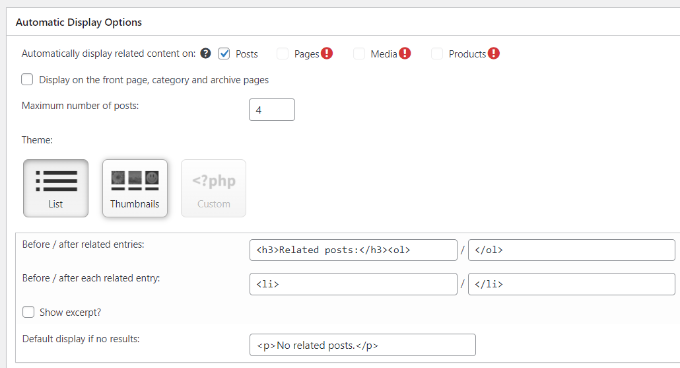
Ayrıca ilgili gönderiler bölümüne dahil edilecek maksimum gönderi sayısını seçebilir ve ilgili içeriğin otomatik olarak nerede görüntüleneceğini seçebilirsiniz.
Görüntü ayarlarınızı özelleştirdikten sonra, ilgili gönderilerinizin nasıl görüneceğinin bir önizlemesini görmek için aşağı kaydırabilirsiniz.
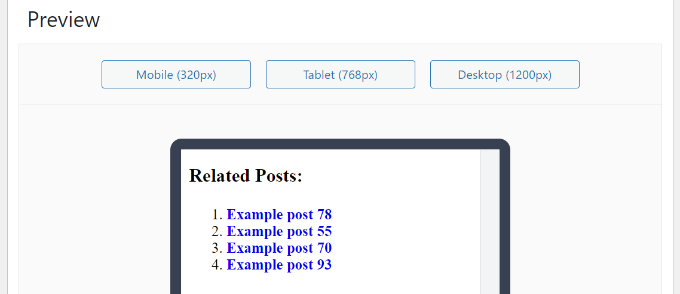
Son olarak, şimdi aşağı kaydırabilir ve RSS Beslemelerini ve REST API seçeneklerini etkinleştirebilirsiniz.
Değişiklikleri yaptıktan sonra, 'Değişiklikleri Kaydet' düğmesini tıklamanız yeterlidir.
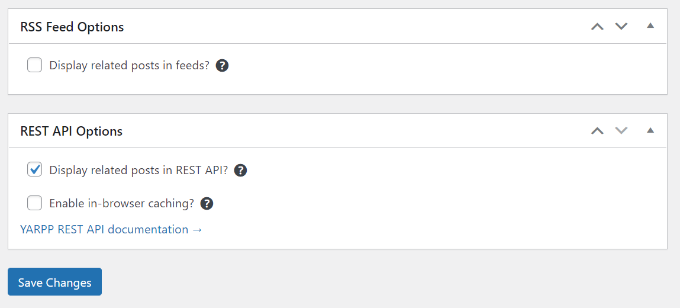
Artık web sitenizi ziyaret edebilir ve ilgili gönderileri çalışırken görebilirsiniz.
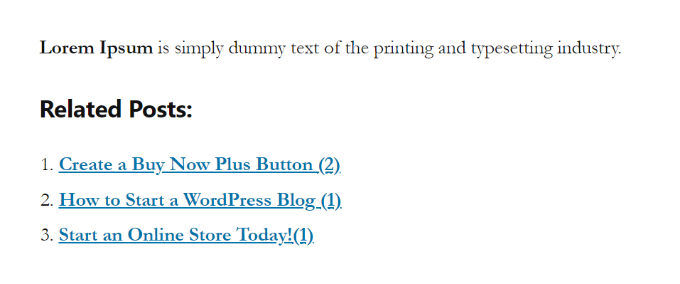
Ayrıca, WordPress'te ilgili gönderilerin küçük resimlerle nasıl gösterileceği ve WordPress'te son gönderilerin nasıl gösterileceği ile ilgili eğitimlerimizi de inceleyebilirsiniz.
Bu makalenin, WordPress'te ilgili gönderileri nasıl görüntüleyeceğinizi öğrenmenize yardımcı olduğunu umuyoruz. En iyi blog platformunu ve en iyi WordPress eklentilerini ve araçlarını nasıl seçeceğinize dair kılavuzumuza da göz atmak isteyebilirsiniz.
Bu makaleyi beğendiyseniz, lütfen WordPress video eğitimleri için YouTube Kanalımıza abone olun. Bizi Twitter ve Facebook'ta da bulabilirsiniz.
